- Autor Abigail Brown [email protected].
- Public 2023-12-17 06:42.
- Naposledy změněno 2025-01-24 12:05.
Ne všechny dokumenty se vejdou do výchozího jednoho palce okraje mezi textem a okrajem stránky. Chcete-li změnit okraje v dokumentech aplikace Word, použijte jednu z několika možností, od předdefinovaných okrajů, které usnadňují použití okraje jiné velikosti, až po přizpůsobené okraje nastavitelné podle vašich potřeb.
Tyto pokyny fungují se všemi aktuálně podporovanými desktopovými verzemi Wordu a Wordu pro Mac, zatímco Word Online nabízí omezené možnosti okrajů.
Rychle změnit okraje ve Wordu
Chcete-li zmenšit nebo zvětšit okraje v dokumentu, použijte úzké, střední nebo široké okraje aplikace Word. Chcete-li dokument vytisknout na obě strany papíru a vložit jej do tříkroužkové vazby, použijte nastavení Mirror margin.
V aplikaci Word Online nelze nastavit zrcadlové okraje. Pokud však zobrazíte dokument se zrcadlovými okraji v aplikaci Word Online, zrcadlové okraje zůstanou zachovány.
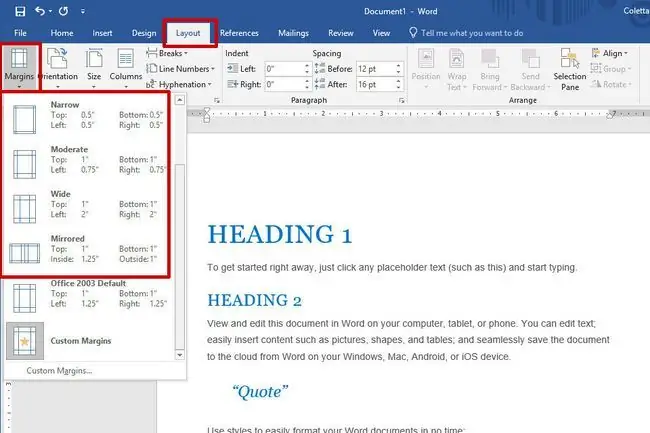
Chcete-li použít předdefinovaný okraj, vyberte Layout > Margins a vyberte předdefinovaný okraj, který chcete použít.
Ve Word Online, Word 2010 a Word 2007 je karta Rozvržení označena jako Rozvržení stránky. Kroky pro změnu okrajů zůstávají stejné.
Upravte okraje ve Wordu pomocí pravítka
Vodorovné pravítko zobrazené pod nabídkou Wordu poskytuje další způsob, jak změnit okraje v dokumentu.
Než začnete, zobrazte pravítko. Pokud se pravítko nad dokumentem nezobrazuje, vyberte View a zaškrtněte Ruler pro zobrazení pravítka. Budete také muset pracovat v zobrazení tisku. Vyberte View > Rozvržení tisku pro zobrazení dokumentu v zobrazení pro tisk.
Pravítko není k dispozici ve Word Online.
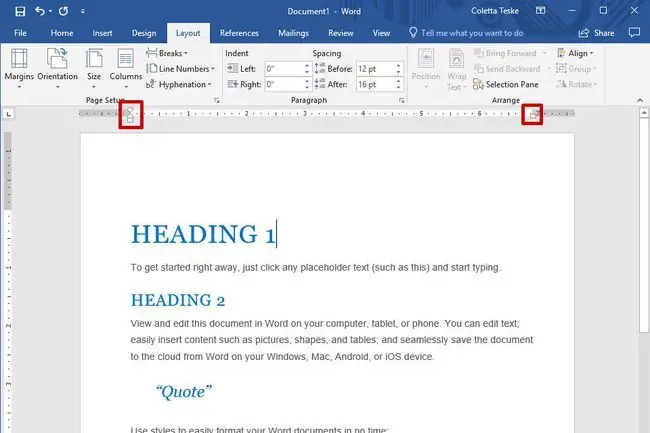
Zde je návod, jak změnit okraje pomocí pravítka:
- Změnit levý okraj: Umístěte kurzor na levé odsazení, dokud se nezmění na oboustrannou šipku. Přetáhněte okraj doprava, chcete-li jej rozšířit, nebo doleva, chcete-li jej zúžit.
- Změnit pravý okraj: Umístěte kurzor nad pravou odrážku, dokud se nezmění na oboustrannou šipku. Přetáhněte okraj doleva, chcete-li jej rozšířit, nebo doprava, chcete-li jej zúžit.
Vytvořit vlastní okraje
Pokud potřebujete okraj určité velikosti pro dokument, použijte vlastní nastavení.
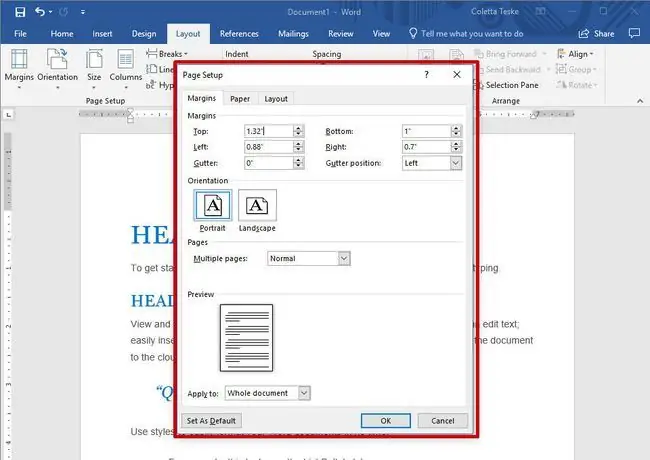
Jak nastavit vlastní velikost okraje:
- Vybrat Layout > Margins > Vlastní okraje.
- Změňte velikost pro Top, Spodní, Left aRight okraje.
- Výběrem Nastavit jako výchozí nastavíte nové nastavení okrajů jako výchozí pro aktuální šablonu. Toto nastavení okrajů bude použito v každém novém dokumentu, který vytvoříte na základě této šablony. Tato funkce není dostupná ve Word Online.
- Po dokončení vyberte OK.
Vytvořit okrajové okraje
Dokumenty, které budou svázány, potřebují pro vazbu další místo na okraji. Tento okapový okraj zajišťuje, že vazba nezasahuje do bílého prostoru kolem textu.
Chcete-li přidat okapový okraj, vyberte Layout > Margins > Vlastní okraje a zadejte šířku v poli Gutter.
V aplikaci Word Online nelze vytvořit okapové okraje. Přepněte na desktopovou verzi Wordu a nastavte okraje.
Vytvořit zrcadlové okraje
Dokumenty tištěné na obě strany stránky a vázané, jako jsou knihy a časopisy, používají speciální nastavení okrajů. Tyto zrcadlové okraje zajišťují, že pravá a levá stránka jsou navzájem zrcadlovými obrazy.
Chcete-li vytvořit zrcadlové okraje, vyberte Layout > Margins a vyberte Mirrored. Chcete-li změnit velikost zrcadlových okrajů, vyberte Layout > Okraje > Vlastní okraje a změňte velikost vnitřních nebo vnějších okrajů.
Nastavte okraje pro sekci vašeho dokumentu
Když je váš dokument rozdělen na části, můžete na různé části použít různé velikosti okrajů. Tato funkce není dostupná ve Word Online.
Změna okrajů pro jednu sekci:
- Vyberte v dokumentu sekci, kde chcete jinou velikost okraje.
- Vybrat Layout > Margins > Vlastní okraje.
- Zadejte nové hodnoty pro Top, Spodní, Right aLeft okraje.
- Ze seznamu Použít na vyberte Tato sekce.
- Po dokončení vyberte OK.
Zobrazit okraje stránky
Word může zobrazit hraniční čáry, které ukazují, kde jsou okraje v dokumentu. Tyto hraniční čáry se zobrazí jako tečkované čáry. Hranice okrajů nelze zobrazit ve Word Online.
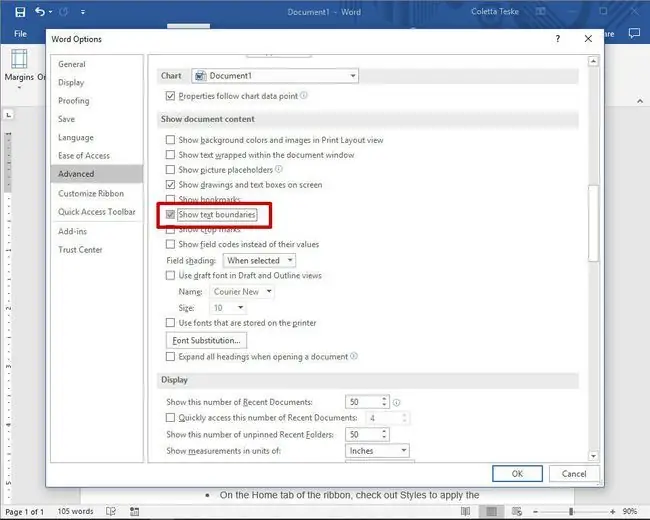
Zobrazení okrajů stránky:
- Vybrat Soubor > Možnosti. Ve Wordu 2007 vyberte tlačítko Microsoft Office a vyberte Možnosti aplikace Word.
- Vybrat Pokročilé.
- Posuňte se dolů do sekce Zobrazit obsah dokumentu a vyberte Zobrazit hranice textu.
- Vybrat OK.






